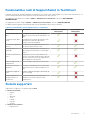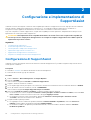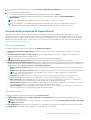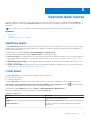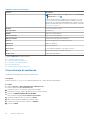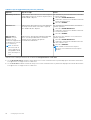Dell SupportAssist for Business PCs Administrator Guide
- Tipo
- Administrator Guide

SupportAssist for Business PCs con sistema
operativo Windows
Guida dell'amministratore
Febbraio 2021
Rev. A03

Messaggi di N.B., Attenzione e Avvertenza
N.B.: un messaggio N.B. (Nota Bene) indica informazioni importanti che contribuiscono a migliorare l'utilizzo del prodotto.
ATTENZIONE: un messaggio di ATTENZIONE evidenzia la possibilità che si verifichi un danno all'hardware o una perdita
di dati ed indica come evitare il problema.
AVVERTENZA: un messaggio di AVVERTENZA evidenzia un potenziale rischio di danni alla proprietà, lesioni personali o
morte.
© 2020 - 2021 Dell Inc. o sue società controllate. Tutti i diritti riservati. Dell, EMC e altri marchi sono marchi commerciali di Dell Inc. o di sue società
controllate. Altri marchi possono essere marchi dei rispettivi proprietari.

Capitolo 1: Introduzione...................................................................................................................5
Versione.................................................................................................................................................................................. 5
Pubblico.................................................................................................................................................................................. 5
Scopo del documento........................................................................................................................................................... 5
Nuove funzioni e miglioramenti in questa versione........................................................................................................... 5
Panoramica di TechDirect.................................................................................................................................................... 6
Funzionalità di SupportAssist disponibili in TechDirect e piani di assistenza Dell.......................................................... 6
Funzionalità e ruoli di SupportAssist in TechDirect............................................................................................................7
Sistemi supportati.................................................................................................................................................................. 7
Parti spedibili...........................................................................................................................................................................8
Requisiti minimi di sistema.................................................................................................................................................... 8
Capitolo 2: Configurazione e implementazione di SupportAssist........................................................ 10
Configurazione di SupportAssist........................................................................................................................................10
Gestione delle preferenze di SupportAssist.................................................................................................................11
Download di SupportAssist da TechDirect....................................................................................................................... 12
Creare il pacchetto di deployment di SupportAssist........................................................................................................12
Implementare SupportAssist for Business PCs................................................................................................................13
Aggiornamento di SupportAssist for Business PCs......................................................................................................... 14
Eseguire il test di diagnostica automatica di SupportAssist............................................................................................14
Capitolo 3: Modifica della configurazione del deployment SupportAssist............................................ 16
Modifica e nuovo deployment di SupportAssist...............................................................................................................16
Capitolo 4: PC Insights...................................................................................................................18
Dashboard Insights...............................................................................................................................................................18
Metriche per sistemi specifici............................................................................................................................................. 19
Capitolo 5: Gestione delle risorse.................................................................................................... 21
Gestione asset...................................................................................................................................................................... 21
I miei asset.............................................................................................................................................................................21
Crea richiesta di assistenza.......................................................................................................................................... 22
Creare una richiesta di spedizione............................................................................................................................... 23
Controllare lo stato della spedizione............................................................................................................................23
Esame della garanzia..................................................................................................................................................... 23
Scaricare i dati di inventario degli asset......................................................................................................................24
Organizzazione degli asset e dei gruppi............................................................................................................................24
Siti e gruppi di asset...................................................................................................................................................... 24
Creare un gruppo di asset............................................................................................................................................ 25
Spostare asset tra gruppi esistenti..............................................................................................................................25
Aggiornare il nome del sito o del gruppo.....................................................................................................................25
Eliminare un gruppo di asset.........................................................................................................................................26
Capitolo 6: Gestione di un singolo PC..............................................................................................27
Sommario
Sommario 3

Dettagli asset........................................................................................................................................................................27
Consigli per un singolo PC.................................................................................................................................................. 27
Capitolo 7: Consigli per i tuoi PC.................................................................................................... 29
Capitolo 8: Gestione degli avvisi di SupportAssist in TechDirect........................................................ 31
Configurazione delle regole di avviso in TechDirect........................................................................................................ 31
Visualizzazione degli avvisi di SupportAssist in TechDirect........................................................................................... 32
Avvisi SupportAssist............................................................................................................................................................32
Azioni di avviso SupportAssist..................................................................................................................................... 33
Integrazione degli avvisi di SupportAssist con ServiceNow...........................................................................................33
Abilitazione dell'integrazione con ServiceNow...........................................................................................................34
Disattivazione dell'integrazione di ServiceNow..........................................................................................................34
Capitolo 9: Recupero dei dati di SupportAssist con WMI...................................................................35
Capitolo 10: Risorse.......................................................................................................................38
4 Sommario

Introduzione
SupportAssist è una tecnologia proattiva e predittiva che fornisce supporto tecnico automatizzato per i sistemi Dell.
Dopo il deployment, SupportAssist monitora ogni sistema e rileva in modo proattivo i problemi hardware e software. A seconda del piano
di assistenza, quando viene rilevato un problema, SupportAssist apre automaticamente una richiesta di assistenza con il supporto tecnico e
invia una notifica e-mail.
SupportAssist raccoglie e invia le informazioni sul sistema necessarie in modo sicuro al supporto tecnico Dell. Le informazioni raccolte
consentono a Dell di fornire all'utente un'esperienza di supporto avanzata, efficiente e rapida.
SupportAssist consente di ottimizzare il sistema mediante la rimozione dei file indesiderati, l'ottimizzazione di impostazioni di rete, la
regolazione fine delle prestazioni del sistema e la rimozione di virus e malware. Individua inoltre gli aggiornamenti del driver disponibili per il
sistema in uso.
Argomenti:
• Versione
• Pubblico
• Scopo del documento
• Nuove funzioni e miglioramenti in questa versione
• Panoramica di TechDirect
• Funzionalità di SupportAssist disponibili in TechDirect e piani di assistenza Dell
• Funzionalità e ruoli di SupportAssist in TechDirect
• Sistemi supportati
• Parti spedibili
• Requisiti minimi di sistema
Versione
2.3
Pubblico
Le informazioni contenute in questa guida al deployment si rivolgono principalmente agli amministratori che gestiscono SupportAssist for
Business PCs con il sistema operativo Windows.
Scopo del documento
Questo documento fornisce informazioni sulla configurazione e il deployment di SupportAssist for Business Pcs con sistema operativo
Windows. Inoltre, è inoltre possibile trovare informazioni sulla gestione degli asset e degli avvisi SupportAssist tramite TechDirect.
Nuove funzioni e miglioramenti in questa versione
● Opzione per selezionare la frequenza con cui SupportAssist aggiorna i driver e i download ed esegue le ottimizzazioni del sistema e le
scansioni hardware.
● Opzione per consentire agli amministratori di ottimizzare i PC in remoto senza la necessità di un intervento dell'utente.
● Supporto per Dell Docking Station.
● Supporto per strumenti di implementazione più recenti: Microsoft Intune e VMware Workspace One.
● Supporto rimosso per sistemi operativi a 32 bit.
1
Introduzione 5

Panoramica di TechDirect
TechDirect è un portale online che consente di configurare SupportAssist, scaricare un pacchetto personalizzato di SupportAssist e gestire
gli avvisi generati da SupportAssist per i propri sistemi.
Se si dispone dei diritti di amministratore Device Management in TechDirect, è possibile:
● Creare regole per inoltrare automaticamente gli avvisi al supporto tecnico Dell o avviare una spedizione di componenti.
● Rivedere manualmente gli avvisi per decidere se inoltrarli a Dell.
Funzionalità di SupportAssist disponibili in TechDirect e
piani di assistenza Dell
La tabella seguente riepiloga le funzionalità di SupportAssist disponibili in TechDirect con diversi piani di assistenza.
Tabella 1. Funzionalità di SupportAssist disponibili in TechDirect per i piani di assistenza Dell
Funzionalità Descrizione Basic ProSupport ProSupport Plus e
ProSupport Flex per
client
Scansioni hardware e
software pianificate
Pianificare delle scansioni
dell'hardware e del software a
seconda delle proprie preferenze.
Gestione di asset e
gruppi di asset
Visualizzazione dell’inventario degli
asset e degli asset monitorati nel
gruppo.
Gestione degli avvisi di
SupportAssist
Gestione degli avvisi per gli asset
monitorati.
Consigli per un singolo
PC
Consigli per un singolo PC.
Consigli per un singolo
PC
Esecuzione di immediata delle
ottimizzazioni remote su un PC
oppure avvio di attività di
ottimizzazione remota in un secondo
momento.
Visualizzazione dei
suggerimenti per la
propria flotta di PC
Dell
Visualizzazione dei suggerimenti per il
proprio PC
Suggerimenti per PC
utilizzabili per la
propria flotta di PC
Dell
Analisi dei consigli per il PC con
possibilità di ottimizzazione remota.
Visualizza le
informazioni sul PC
SupportAssist monitora i dati di
utilizzo del sistema. È possibile
visualizzare questi dettagli per tutti i
sistemi monitorati da SupportAssist o
per un gruppo di asset specifico.
N.B.: Se la funzione di inoltro automatico è disattivata in TechDirect per il supporto tecnico o per la spedizione di parti, l’utente può
esaminare l'avviso e determinare se questo debba essere inoltrato a Dell.
6 Introduzione

Funzionalità e ruoli di SupportAssist in TechDirect
TechDirect consente alle aziende di designare un amministratore e di avere utenti tecnici aggiunti sotto tale account amministratore. Ciò
consente all'azienda di tenere traccia di tutte le attività di TechDirect in un unico account.
Per aggiungere un amministratore, andare a Utilities > Administrator Control Panel e fare clic su ADD COMPANY
ADMINISTRATOR.
Per aggiungere un tecnico, andare a Utilities > Administrator Control Panel e fare clic su ADD TECHNICIAN.
La tabella seguente riepiloga le funzionalità di SupportAssist disponibili per diversi ruoli in TechDirect:
Tabella 2. Funzionalità e ruoli di SupportAssist in TechDirect
Funzionalità Descrizione Amministratore Device
Management
Tecnico Device
Management
Configurare la propria flotta
di PC
Configurare e scaricare SupportAssist per
gestire e monitorare in modo centralizzato i PC
Dell.
Configurare regole degli
avvisi
Configurare le regole per determinare il modo
in cui gli avvisi creati da SupportAssist
vengono gestiti da TechDirect.
Visualizzare i suggerimenti
per i PC.
Visualizzazione dei suggerimenti per un solo
PC per la propria flotta di PC Dell.
Suggerimenti per PC
utilizzabili
Esaminare i suggerimenti per un singolo PC o
per la propria flotta di Dell PC e ottimizzarli in
remoto.
Visualizza le informazioni
sul PC
SupportAssist monitora i dati di utilizzo del
sistema. È possibile visualizzare questi dettagli
per tutti i sistemi monitorati da SupportAssist o
per un gruppo di asset specifico.
Gestione degli avvisi di
SupportAssist
Gestione degli avvisi per gli asset monitorati.
Visualizzare l'inventario
degli asset
Visualizzare i dettagli sulle risorse, ad esempio
i piani di assistenza, la data di scadenza e così
via.
Organizzare i gruppi di
asset
Creare o eliminare un gruppo e di trasferire gli
asset tra gruppi.
Integrare degli avvisi
di SupportAssist con
ServiceNow
Consente la creazione automatica di un
incidente in ServiceNow per gli avvisi di
SupportAssist.
Sistemi supportati
SupportAssist è supportato sui seguenti dispositivi Dell:
● Notebook e desktop
○ Inspiron
○ XPS
○ Alienware
○ Vostro
○ Latitude
○ Precision
○ OptiPlex
● Gateway e PC integrati
○ Edge Gateway
Introduzione
7

○ Embedded Box PC
● Docking Station
N.B.: SupportAssist non è supportato sulle macchine virtuali.
Parti spedibili
Quando SupportAssist rileva un problema nel PC, una parte di ricambio può essere inviata automaticamente all’utente a seconda del piano
di assistenza del PC.
Le parti riportate di seguito possono essere inviate automaticamente:
● Disco rigido
● Modulo di memoria
● Unità ottica
● Tastiera
● Mouse
● Batteria
● Scheda video
Requisiti minimi di sistema
Di seguito sono riportati i requisiti minimi per i sistemi su cui viene installato SupportAssist:
Tabella 3. Requisiti minimi
Specifiche Requisiti
Sistema operativo
N.B.: SupportAssist è supportato
solo su sistemi operativi a 64 bit.
Laptop e desktop:
● Microsoft Windows 8
● Microsoft Windows 8.1
● Microsoft Windows 10
Dell Edge Gateway:
● Microsoft Windows 10 IoT Enterprise 2015 LTSB (solo a 64 bit)
Dell Embedded Box PC:
● Microsoft Windows 10 Professional (solo a 64 bit)
● Microsoft Windows 10 IoT Enterprise 2015 LTSB (solo a 64 bit)
Software
● Microsoft .NET Framework 4.6.1
● L'esecuzione degli script PowerShell deve essere abilitata sui sistemi
Memoria installata 4 GB (consigliati)
Porte
● 5700: per aprire l'interfaccia utente di SupportAssist.
● 9012: per la comunicazione con il servizio Dell SupportAssist. Se questa porta non è
disponibile, SupportAssist utilizza un'altra porta disponibile.
● 8884: per comunicare con il sito web di supporto Dell.
Rete
● Connettività Internet.
● Deve essere abilitato Transport Layer Security (TLS) versione 1.2.
● Il comando di avvio SupportAssistUI.exe launch deve essere consentito sui
sistemi.
● Il sistema deve essere in grado di connettersi alle seguenti destinazioni:
○ https://apidp.dell.com
○ https://fuslite.dell.com/FUSLite/api/2.0
○ https://techdirect.dell.com
○ http://downloads.dell.com
○ http://dl.dell.com
○ https://www.dell.com
8 Introduzione

Tabella 3. Requisiti minimi (continua)
Specifiche Requisiti
○ https://agent-api.sa.insights.dell.com
○ https://dellupdater.dell.com
○ https://sa.apis.dell.com
○ https://apigtwb2c.us.dell.com
○ https://content.dellsupportcenter.com
○ https://cs-is.dell.com
○ https://hb.apis.dell.com
Per verificare se le destinazioni di cui sopra si collegano dai sistemi, al prompt dei comandi
digitare tracert <destination address> e premere INVIO. Ad esempio, tracert
apidp.dell.com
○ Se i sistemi sono in grado di connettersi alla destinazione, vengono visualizzati i risultati
appropriati.
○ In caso contrario, viene visualizzato un messaggio di errore.
N.B.: Per consentire la comunicazione, verificare le impostazioni del firewall sui
sistemi.
Browser web Versioni più recenti di Google Chrome, Microsoft Edge, Internet Explorer o Mozilla Firefox.
Introduzione 9

Configurazione e implementazione di
SupportAssist
TechDirect consente di configurare e scaricare un file eseguibile personalizzato di SupportAssist associato al proprio account TechDirect.
Prima di scaricare e implementare SupportAssist for Business PCs, si consiglia di configurare SupportAssist in TechDirect. Le
configurazioni vengono applicate automaticamente sui sistemi entro 24 ore dalla loro connessione a Internet.
Dopo aver configurato e scaricato SupportAssist, eseguire il file eseguibile per estrarre il pacchetto di implementazione che può essere
implementato sul sistema per installare SupportAssist.
ATTENZIONE: Non implementare il file eseguibile direttamente sui sistemi. È necessario eseguire il file eseguibile per
estrarre il pacchetto di deployment di SupportAssist. Si consiglia di configurare SupportAssist in TechDirect prima di
implementare il pacchetto estratto.
Argomenti:
• Configurazione di SupportAssist
• Download di SupportAssist da TechDirect
• Creare il pacchetto di deployment di SupportAssist
• Implementare SupportAssist for Business PCs
• Aggiornamento di SupportAssist for Business PCs
• Eseguire il test di diagnostica automatica di SupportAssist
Configurazione di SupportAssist
TechDirect consente di configurare le attività automatizzate e manuali di SupportAssist. È possibile configurare le impostazioni di tutti i
sistemi gestiti in TechDirect.
Prerequisiti
● Accedere a TechDirect con i diritti di amministratore di Device Management.
● Assicurarsi di consentire i pop-up da TechDirect.
Procedura
1. Andare a Services > Device Management > Configure My Fleet.
2. Fare clic su AVANTI.
Viene visualizzata la pagina dei Termini e condizioni di SupportAssist.
3. Leggere e accettare i termini e le condizioni.
4. Se si configura SupportAssist per la prima volta, è necessario verificare automaticamente l'account TechDirect cliccando su AVANTI.
5. Se si è già verificato l'account TechDirect, fare clic su CONFIGURA.
Viene visualizzata la pagina Configura SupportAssist per PC aziendali.
6. Nella sezione Indirizzo di contatto e spedizione, completare una delle seguenti operazioni:
● Per creare un nuovo contatto, dagli elenchi Seleziona contatto principale e Seleziona contatto secondario, selezionare Crea
nuovo contatto e inserire le informazioni di contatto sulla pagina Aggiungi contatto.
● Per riutilizzare un contatto creato in precedenza, dagli elenchi Seleziona contatto principale e Seleziona contatto
secondario, selezionare il nome del contatto desiderato.
7. Eseguire una delle seguenti procedure:
● Per aggiungere un nuovo indirizzo di spedizione, dall'elenco Seleziona l'indirizzo di spedizione, selezionare Crea nuovo
indirizzoe inserire l'indirizzo di spedizione nella pagina Aggiungi indirizzo .
● Per riutilizzare un indirizzo di spedizione precedentemente creato, selezionare l'indirizzo desiderato dall'elenco Seleziona
l'indirizzo di spedizione.
2
10 Configurazione e implementazione di SupportAssist

8. Attivare o disattivare le impostazioni nella sezione Preferenze applicazioni (per Windows). Per ulteriori informazioni, vedere
Preferenze.
9. Eseguire una delle seguenti procedure:
● Per salvare la configurazione e implementare SupportAssist più tardi, fare clic su SALVA.
● Per salvare la configurazione e implementare SupportAssist immediatamente, fare clic su SALVA E PROCEDI AL
DEPLOYMENT.
N.B.: La configurazione viene applicata ai sistemi entro 24 ore dalla loro connessione a Internet.
N.B.: Se si aggiornano o si modificano le impostazioni di configurazione, non è necessario implementare nuovamente
SupportAssist. Le impostazioni di configurazione vengono aggiornate automaticamente sui sistemi ogni 24 ore.
Gestione delle preferenze di SupportAssist
SupportAssist consente di eseguire attività automatizzate e manuali per i sistemi su cui è implementato SupportAssist. Le attività
manuali possono essere eseguite dagli utenti sul sistema solo se è stata abilitata l'interfaccia utente di SupportAssist. Invece, le attività
automatizzate vengono eseguite sui sistemi anche se l'interfaccia utente SupportAssist non è stata abilitata. Per informazioni sull'utilizzo
dell'interfaccia utente di SupportAssist, vedere SupportAssist for Business PCs with Windows OS User's Guide disponibile all'indirizzo
https://www.dell.com/serviceabilitytools.
Attività automatizzate
È possibile configurare le seguenti opzioni nella sezione Attività automatizzate:
● Aggiorna automaticamente SupportAssist: consente a SupportAssist di eseguire l'aggiornamento automatico a una versione
successiva.
● Includi informazioni software nei dati raccolti: consente a Dell di raccogliere informazioni su applicazioni installate, driver e
aggiornamenti del sistema operativo installati sui PC.
N.B.: SupportAssist non raccoglie alcuna informazione relativa all'utilizzo delle applicazioni.
● Includi informazioni di identificazione: consente a Dell di raccogliere informazioni sull'identificazione del sistema.
● Esegui scansioni e ottimizzazioni pianificate: consente a SupportAssist di eseguire la scansione automatica dei sistemi per rilevare
aggiornamenti dei driver, problemi hardware e ottimizzazioni richieste dal sistema. Le seguenti opzioni possono essere configurate solo
quando si abilita l'opzione Esegui scansioni e ottimizzazioni pianificate.
○ Esegui scansioni in background: consente l’esecuzione di scansioni pianificate di SupportAssist senza necessità di interazione
dell’utente.
○ Ottimizzazione automatica del sistema: consente a SupportAssist di ottimizzare automaticamente il sistema dopo la scansione.
N.B.:
Le ottimizzazioni automatiche sono disponibili solo per i sistemi con un piano di assistenza ProSupport Plus o
ProSupport Flex per client attivo.
○ Frequenza (opzione disponibile solo per i sistemi in cui è in esecuzione SupportAssist for Business PCs versione 2.2.2 e
precedenti): selezionare la frequenza con cui SupportAssist esegue scansioni pianificate, ad esempio mensilmente.
○ Driver e download (opzione disponibile solo per i sistemi in cui è in esecuzione SupportAssist for Business PCs versione 2.3):
selezionare la frequenza con cui SupportAssist esegue gli aggiornamenti dei driver e dei download.
○ Ottimizzazioni di sistema (opzione disponibile solo per i sistemi in cui è in esecuzione SupportAssist for Business PCs versione
2.3): selezionare la frequenza con cui SupportAssist esegue le ottimizzazioni del sistema.
○ Scansioni hardware (opzione disponibile solo per i sistemi in cui è in esecuzione SupportAssist for Business PCs versione 2.3):
selezionare la frequenza con cui SupportAssist esegue le scansioni hardware.
Interazione utente
È possibile configurare le seguenti opzioni nella sezione Interazione utente:
● Consenti agli utenti di aprire ed eseguire SupportAssist sui rispettivi PC: consente agli utenti di visualizzare e utilizzare
l'interfaccia utente SupportAssist.
N.B.:
Le seguenti opzioni possono essere configurate solo quando si abilita l'opzione Consenti agli utenti di aprire ed eseguire
SupportAssist sui PC.
● Solo amministratori: l'interfaccia utente di SupportAssist viene abilitata solo per gli utenti con diritti di amministratore per il sistema.
● Tutti gli utenti: l'interfaccia utente di SupportAssist viene abilitata per tutti gli utenti.
Configurazione e implementazione di SupportAssist
11

● Mostra notifiche: consente a SupportAssist di visualizzare le notifiche sulle ottimizzazioni software e sugli aggiornamenti dei driver.
● Aggiornamenti driver: consente agli utenti con diritti di amministratore per il sistema di controllare e installare manualmente gli
aggiornamenti dei driver.
N.B.: Il termine driver si riferisce a driver, firmware e aggiornamenti del BIOS.
● Esegui tutte le scansioni remote e gli aggiornamenti senza l'interazione dell'utente finale: consente agli amministratori di
ottimizzare in remoto i PC gestiti senza necessità di interazione dell'utente.
○ Elimina notifica dell'utente finale nel caso in cui sia necessario riavviare dopo l'installazione: consente a SupportAssist
di nascondere le notifiche di riavvio agli utenti. Se questa opzione è abilitata, i PC non vengono riavviati automaticamente. Gli
aggiornamenti a driver, firmware e BIOS vengono applciati solo quando l'utente riavvia il sistema manualmente.
Ottimizzazione del software
È possibile configurare le seguenti opzioni nella sezione Ottimizzazione software:
● Pulisci file: cancella dal sistema i file temporanei, ridondanti e altri file indesiderati dai sistemi.
● Regola prestazioni: modifica le impostazioni di alimentazione, i file di registro e l'allocazione di memoria per migliorare la velocità di
elaborazione del sistema.
● Ottimizza rete: ottimizza la rete per garantire la connettività di rete e l'aggiornamento delle impostazioni di sistema per mantenere
una rete efficiente e affidabile.
● Rimuovi virus e malware: isola ed elimina i file infettati da virus e malware sui sistemi.
N.B.: La funzionalità di rimozione di virus e malware è disponibile solo per i sistemi con diritto di assistenza ProSupport Plus o Pro
Support Flex per client attivo.
N.B.: La funzionalità per la rimozione di virus e malware non è disponibile in alcuni paesi, ad esempio in Cina.
Download di SupportAssist da TechDirect
Prerequisiti
● Accedere a TechDirect con i diritti di amministratore di Device Management.
● Assicurarsi di consentire i pop-up da TechDirect.
● Accertarsi di aver configurato SupportAssist. Vedere Configurazione di SupportAssist.
Procedura
1. Andare a Services > Device Management > Configure My Fleet.
2. Fare clic su DOWNLOAD.
3. Selezionare uno dei formati del pacchetto di implementazione SupportAssist:
● File eseguibile di Windows a 64 bit (.exe)
● Programma di installazione di Windows a 64 bit (.msi)
4. Fare clic su DOWNLOAD.
Il file eseguibile di SupportAssist viene scaricato.
ATTENZIONE:
Non implementare il file eseguibile direttamente sui sistemi. È necessario eseguire il file eseguibile per
estrarre il pacchetto di deployment di SupportAssist.
Creare il pacchetto di deployment di SupportAssist
Prerequisiti
Scaricare il file eseguibile di SupportAssist da TechDirect. Vedere Download di SupportAssist da TechDirect.
Procedura
1. Aprire la cartella in cui è stato scaricato il file eseguibile di SupportAssist da TechDirect.
2. Fare doppio clic su SupportAssistExtractor.
Verrà visualizzata la procedura guidata del pacchetto di installazione.
12
Configurazione e implementazione di SupportAssist

3. Nella pagina Preferenze , selezionare Crea una nuova implementazione.
4. Se i sistemi su cui è stato implementato SupportAssist si connettono a Internet tramite un server proxy, effettuare le seguenti
operazioni:
a. Selezionare Connetti a Internet tramite proxy.
b. Inserire l'indirizzo e il numero di porta.
c. Se il server proxy richiede l'autenticazione, selezionare Questo proxy richiede l'autenticazione e inserire il nome utente e la
password.
N.B.: Per l'autenticazione del server proxy, si consiglia di fornire il nome utente e la password di un account di servizio non
soggetto a scadenza.
5. Per organizzare gli asset in gruppi specifici in TechDirect, selezionare Organizza gli asset in un gruppoe immettere il nome del
gruppo di asset.
N.B.: La configurazione viene applicata agli asset entro 24 ore dalla loro connessione a Internet.
6. Fare clic su Avanti.
Viene visualizzata la pagina Chiave di deployment.
7. Per generare un pacchetto di implementazione crittografato, immettere una chiave per la crittografia e fare clic su Avanti.
La chiave di implementazione è simile a una password, da creare per la crittografia del pacchetto di implementazione. Durante la
distribuzione di SupportAssist sui sistemi, è necessario utilizzare la stessa chiave di implementazione.
N.B.: Accertarsi di immettere una chiave tra quattro e dieci caratteri contenenti lettere, numeri e uno di questi caratteri speciali #
& $.
Viene visualizzata la pagina Percorso file.
8. Fare clic su Sfoglia, selezionare la cartella in cui si desidera estrarre il pacchetto di implementazione, quindi fare clic su Avanti.
Viene visualizzata la pagina Istruzioni di deployment e i seguenti file vengono creati nella stessa cartella in cui è stato estratto il
pacchetto di deployment.
● SupportAssistConfig.mst— contiene i dettagli del token MyAccount , impostazioni proxy e nome gruppo.
● SupportAssistx64.exe: file eseguibile Windows utilizzato per installare SupportAssist. Questo file viene creato se è stato
scaricato SupportAssist da TechDirect in formato EXE.
● SupportAssistx64.msi: file di installazione per Windows per l'installazione di SupportAssist. Questo file viene creato se è
stato scaricato SupportAssist da TechDirect in formato MSI.
● SupportAssistUninstall_Cleanup.ps1— cancella le voci di registro, i servizi e le cartelle relative a SupportAssist, dal PC.
Questo script, inoltre, controlla e disinstalla Dell SupportAssist for Home PCs e SupportAssist for ProManage se è attualmente
installato sul PC.
9. Prendere nota delle istruzioni di deployment e chiudere la procedura guidata.
Implementare SupportAssist for Business PCs
Prerequisiti
I sistemi devono soddisfare i requisiti minimi di sistema per SupportAssist. Vedere Requisiti minimi di sistema.
Informazioni su questa attività
Dell ha convalidato il deployment di SupportAssist for Business PCs sui sistemi utilizzando Microsoft System Center Configuration
Manager (SCCM), Microsoft Intune e Vmware Workspace One.
Procedura
1. Se il pacchetto di deployment è stato estratto in formato .EXE, implementare il file eseguibile .EXE sui sistemi utilizzando uno
strumento di deployment.
N.B.:
Se si dispone di SupportAssist for Home PCs già installato nel sistema e si desidera disinstallarlo in modo invisibile all'utente,
eseguire SupportAssistx64.exe in modalità Contesto di sistema.
2. Se il pacchetto di deployment è stato estratto in formato MSI, effettuare le seguenti operazioni:
Configurazione e implementazione di SupportAssist
13

a. Verificare che SupportAssist for Home PCs e SupportAssist for ProManage non siano installati nei sistemi in cui si desidera
implementare SupportAssist for Business PCs. Per disinstallare SupportAssist for Home PCs e SupportAssist for ProManage,
distribuire ed eseguire lo script SupportAssistUninstall_Cleanup.ps1 sui sistemi.
N.B.: Se si dispone di SupportAssist for Home PCs già installato nel sistema e si desidera disinstallarlo in modo invisibile
all'utente, eseguire lo script SupportAssistUninstall_Cleanup.ps1 nella modalità Contesto di sistema.
b. Utilizzare uno dei seguenti comandi per implementare SupportAssist:
● Per il formato del pacchetto di implementazione EXE a 64 bit: <downloaded path>\SupportAssistx64.exe
TRANSFORMS=<downloaded path>\SupportAssistConfig.mst DEPLOYMENTKEY="<deployment key>"
● Per il formato del pacchetto di implementazione MSI a 64 bit: msiexec /i <downloaded
path>\SupportAssistx64.msi TRANSFORMS=<downloaded path>\SupportAssistConfig.mst
DEPLOYMENTKEY="<deployment key>" /qn
dove <downloaded path> è il percorso della cartella in cui è stato estratto il file eseguibile di SupportAssist.
Aggiornamento di SupportAssist for Business PCs
L'aggiornamento di SupportAssist garantisce che le funzionalità di SupportAssist più recenti siano disponibili sul PC. Se si è scelto
di aggiornare automaticamente SupportAssist for Business PCs, SupportAssist si aggiorna automaticamente alla versione più recente
disponibile.
Per aggiornare manualmente SupportAssist for Business PCs, scaricare il file eseguibile SupportAssist da TechDirect e utilizzare qualsiasi
strumento di deployment per implementare SupportAssist. Per altre informazioni sul download di SupportAssist, vedere Download di
SupportAssist da TechDirect.
Dopo aver scaricato SupportAssist, eseguire il file eseguibile per estrarre il pacchetto di installazione che può essere implementato sul
sistema per installare SupportAssist. Consultare Creare il pacchetto di deployment di SupportAssist e Implementare SupportAssist for
Business PCs .
N.B.:
Gli aggiornamenti di SupportAssist non sono disponibili per i PC con sistema operativo Windows 7. Per godere di tutti i vantaggi
di SupportAssist, si consiglia di installare SupportAssist sui sistemi con Windows 10.
Eseguire il test di diagnostica automatica di
SupportAssist
Prerequisiti
● Il sistema deve disporre della connettività Internet.
● È necessario disporre dei diritti di amministratore sul sistema.
Informazioni su questa attività
Per monitorare i sistemi e fornire un supporto tecnico automatizzato, SupportAssist deve essere collegato a Dell. Eseguire il test di
diagnostica automatica su uno dei sistemi dopo il deployment per verificare se SupportAssist è connesso correttamente a Dell e funziona
come previsto.
Procedura
1. Accedere al sistema su cui si desidera eseguire il test di diagnostica automatica.
2. Fare clic su Avvia per aprire il menu Programmi.
3. Fare clic con il pulsante destro del mouse su Prompt dei comandi e selezionare Esegui come amministratore.
Viene visualizzata la finestra Prompt dei comandi.
4. Accedere a \Program Files 64\Dell\SupportAssistBusinessClient\bin .
5. Digitare SelfDiagnosis.exe e premere Invio.
A seconda del risultato del test, viene visualizzato uno dei seguenti messaggi per ogni test:
● Disponibile o Raggiungibile: SupportAssist è collegato correttamente a Dell e funziona come previsto.
● Non disponibile: SupportAssist non è collegato a Dell o non funziona come previsto. Eseguire una delle seguenti procedure:
14
Configurazione e implementazione di SupportAssist

○ Riavviare il sistema e riprovare ad eseguire nuovamente il test di diagnostica automatica.
○ Controllare le configurazioni di proxy, firewall e di rete nell'ambiente e riprovare a eseguire nuovamente il test di diagnostica
automatica.
Dopo aver eseguito i test di cui sopra, se SupportAssist non è collegato a Dell o non funziona come previsto, contattare il supporto
tecnico di Dell Technologies per assistenza.
Configurazione e implementazione di SupportAssist 15

Modifica della configurazione del deployment
SupportAssist
Dopo l'implementazione di SupportAssist, è possibile modificare la configurazione applicata a tutti i sistemi o ai sistemi di un gruppo di asset
specifico. Le impostazioni vengono rilevate automaticamente dai sistemi quando si connettono a Internet e ogni 24 ore viene controllata la
disponibilità di aggiornamenti della configurazione. Consultare configurare SupportAssist.
Tuttavia, per modificare i dettagli della connessione Internet per i sistemi, è necessario aggiornare manualmente il pacchetto di deployment
e implementarlo nuovamente.
Argomenti:
• Modifica e nuovo deployment di SupportAssist
Modifica e nuovo deployment di SupportAssist
Prerequisiti
Scaricare il file eseguibile di SupportAssist da TechDirect. Vedere Download di SupportAssist da TechDirect.
Procedura
1. Aprire la cartella in cui è stato scaricato il file eseguibile di SupportAssist da TechDirect.
2. Fare doppio clic su SupportAssistExtractor.
Verrà visualizzata la procedura guidata del pacchetto di installazione.
3. Nella pagina Preferenze, selezionare Nuovo deployment con dettagli proxy aggiornati.
4. Se i sistemi su cui è stato implementato SupportAssist si connettono a Internet tramite un server proxy, effettuare le seguenti
operazioni:
a. Selezionare Connetti a Internet tramite proxy.
b. Inserire l'indirizzo e il numero di porta.
c. Se il server proxy richiede l'autenticazione, selezionare Questo proxy richiede l'autenticazione e inserire il nome utente e la
password.
N.B.:
Per l'autenticazione del server proxy, si consiglia di fornire il nome utente e la password di un account di servizio non
soggetto a scadenza.
5. Fare clic su Avanti.
Viene visualizzata la pagina Chiave di deployment.
6. Per generare un pacchetto di implementazione crittografato, immettere una chiave per la crittografia e fare clic su Avanti.
La chiave di implementazione è simile a una password, da creare per la crittografia del pacchetto di implementazione. Durante la
distribuzione di SupportAssist sui sistemi, è necessario utilizzare la stessa chiave di implementazione.
N.B.:
Accertarsi di immettere una chiave tra quattro e dieci caratteri contenenti lettere, numeri e uno di questi caratteri speciali #
& $.
Viene visualizzata la pagina Percorso file.
7. Fare clic su Sfoglia, selezionare la cartella in cui si desidera estrarre il pacchetto di implementazione, quindi fare clic su Avanti.
Viene visualizzata la pagina Istruzioni di deployment e i seguenti file vengono creati nella stessa cartella in cui è stato estratto il
pacchetto di deployment.
● SupportAssistConfig.mst— contiene i dettagli del token MyAccount , impostazioni proxy e nome gruppo.
● SupportAssistx64.exe: file eseguibile Windows utilizzato per installare SupportAssist. Questo file viene creato se è stato
scaricato SupportAssist da TechDirect in formato EXE.
3
16 Modifica della configurazione del deployment SupportAssist

● SupportAssistx64.msi: file di installazione per Windows per l'installazione di SupportAssist. Questo file viene creato se è
stato scaricato SupportAssist da TechDirect in formato MSI.
● SupportAssistUninstall_Cleanup.ps1— cancella le voci di registro, i servizi e le cartelle relative a SupportAssist, dal PC.
Questo script, inoltre, controlla e disinstalla Dell SupportAssist for Home PCs e SupportAssist for ProManage se è attualmente
installato sul PC.
8. Prendere nota delle istruzioni di deployment e chiudere la procedura guidata.
Modifica della configurazione del deployment SupportAssist 17

PC Insights
Insieme ai sistemi di monitoraggio dei problemi hardware e software, SupportAssist raccoglie anche i dati sull'utilizzo e sulle prestazioni del
sistema quando il sistema è sbloccato e in uso. È possibile utilizzare le informazioni raccolte per prendere decisioni aziendali, ad esempio,
sugli upgrade dell'hardware.
Per accedere alle informazioni del PC, andare a Services > Device Management > Get Insights.
N.B.: Per visualizzare le informazioni sul PC, verificare che il sistema esegua SupportAssist for Business PCs versione 2.1.0 o
successiva.
N.B.: PC insights is available only for systems:
● With a ProSupport, ProSupport Plus, or ProSupport Flex for Client service plan.
● Running the Windows 10 operating system. For systems running Windows 8, the functionality may not work as expected.
Argomenti:
• Dashboard Insights
• Metriche per sistemi specifici
Dashboard Insights
Il dashboard Insights mostra una panoramica consolidata delle informazioni sullo stato dei sistemi. Il dashboard mostra anche informazioni
sull'età, la stabilità e i relativi componenti di un sistema.
N.B.:
Per impostazione predefinita, le informazioni visualizzate nella pagina si basano sui dati che vengono raccolti negli ultimi sette
giorni.
Cliccare sull'icona Impostazioni sul gadget per definire il limite per un parametro.
La tabella seguente illustra le informazioni visualizzate nella pagina Dashboard.
Tabella 4. Dashboard
Gadget Descrizione
Stabilità ed età del PC
Arresti anomali frequenti del
sistema operativo
Numero di sistemi in cui il sistema operativo subisce degli arresti anomali che hanno raggiunto o
superato la soglia.
Vicino al termine del ciclo di vita Numero di sistemi che hanno raggiunto o superato la soglia di età del PC.
Componenti
Elevato utilizzo della memoria Numero di sistemi su cui l'utilizzo della memoria ha raggiunto o superato la soglia.
Elevato utilizzo della CPU Numero di sistemi su cui l'utilizzo del processore ha raggiunto o superato la soglia.
Memoria installata scarsa Numero di sistemi su cui la memoria installata ha raggiunto o è inferiore alla soglia.
Tempo esecuzione batteria scarso Numero di sistemi con alimentazione a batteria che hanno funzionato per un tempo inferiore rispetto
alla soglia.
Storage disponibile scarso Numero di sistemi su cui lo spazio di storage installato ha raggiunto o è inferiore alla soglia.
Per visualizzare l'elenco dei sistemi, cliccare su VISUALIZZA ELENCO. Viene visualizzata la pagina PC.
4
18 PC Insights

Metriche per sistemi specifici
La pagina PC mostra le metriche e i consigli per un sistema specifico.
N.B.: Per impostazione predefinita, le informazioni visualizzate nella pagina si basano sui dati che vengono raccolti negli ultimi sette
giorni.
È possibile impostare filtri avanzati attivando o disattivando ogni filtro e impostando i valori di ogni filtro. Per filtrare i sistemi in uno
specifico gruppo di dispositivi, selezionare il gruppo dall'elenco SITO/GRUPPO . Per filtrare i sistemi in base alla garanzia, selezionare il
piano di servizio dall’elenco GARANZIA .
Dopo aver impostato i filtri desiderati, fare clic su AGGIORNA per visualizzare i risultati in formato tabulare.
La tabella seguente illustra le metriche visualizzate nella pagina PC.
Tabella 5. Metriche per sistemi specifici
Colonna Descrizione
Punteggio utilizzo La misura in cui viene utilizzato un componente hardware del
sistema. Punteggi più alti indicano che le risorse di sistema sono
sovrautilizzate e potrebbero influire sull'esperienza dell'utente.
Codice di matricola ID univoco del sistema. Il codice di matricola è una sequenza
alfanumerica.
Nome host Il nome host del sistema.
Codice asset Codice asset del sistema.
Modello Modello del sistema, ad esempio Latitude E7440.
Garanzia Piano di assistenza del sistema.
CPU L'utilizzo medio della CPU installata nel sistema. L'utilizzo viene
categorizzato come segue in base ai criteri definiti da Dell:
● Normale: l'utilizzo medio della CPU è all'interno del livello
normale
● Medio: l'utilizzo medio della CPU è a volte elevato, altre
normale
● Alto: l'utilizzo medio della CPU è al livello più alto
Storage rimanente Lo spazio di storage medio disponibile sull'unità primaria del
sistema.
Utilizzo della memoria L'utilizzo medio della memoria installata nel sistema.
Memoria installata La RAM installata sul sistema.
Stato batteria Percentuale media di carica che la batteria conserva rispetto alla
capacità di progettazione, quando è completamente carica.
Runtime batteria Numero medio di ore di funzionamento del sistema quando non
collegato a una presa elettrica.
Errori del sistema operativo Numero di arresti anomali del sistema operativo verificatisi sul
sistema.
Età PC Numero di mesi dalla spedizione del sistema da parte di Dell.
Per visualizzare metriche aggiuntive, fare clic su visualizzata nell'angolo inferiore sinistro della tabella per selezionare le colonne che si
desidera visualizzare.
Per visualizzare i risultati come heatmap, selezionare Visualizza come heatmap. Le tonalità più scure del blu indicano un uso eccessivo di
un componente e le tonalità più chiare indicano un uso accettabile del componente.
Per visualizzare le metriche per un sistema specifico, cliccare su un codice di matricola o cercarne uno specifico. I risultati della ricerca
forniscono una vista dettagliata delle prestazioni del sistema. Le metriche specifiche del sistema che vengono visualizzate nei risultati della
ricerca sono le seguenti:
PC Insights
19

● Informazioni di sistema: fornisce informazioni dettagliate sul sistema, ad esempio il codice asset, l'età del sistema, il modello, la versione
del BIOS e così via.
● Utilizzo del sistema: fornisce un riepilogo dettagliato delle metriche del sistema, ad esempio il numero di arresti anomali del sistema o
delle app, la memoria GPU, il punteggio di utilizzo, lo storage rimanente nel sistema e così via.
● Avvisi: fornisce dettagli sugli errori e sugli arresti anomali sul sistema.
● Applicazioni più utilizzate: fornisce informazioni sulle applicazioni più utilizzate sul sistema.
20 PC Insights
La pagina si sta caricando...
La pagina si sta caricando...
La pagina si sta caricando...
La pagina si sta caricando...
La pagina si sta caricando...
La pagina si sta caricando...
La pagina si sta caricando...
La pagina si sta caricando...
La pagina si sta caricando...
La pagina si sta caricando...
La pagina si sta caricando...
La pagina si sta caricando...
La pagina si sta caricando...
La pagina si sta caricando...
La pagina si sta caricando...
La pagina si sta caricando...
La pagina si sta caricando...
La pagina si sta caricando...
-
 1
1
-
 2
2
-
 3
3
-
 4
4
-
 5
5
-
 6
6
-
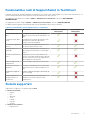 7
7
-
 8
8
-
 9
9
-
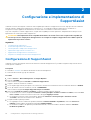 10
10
-
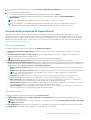 11
11
-
 12
12
-
 13
13
-
 14
14
-
 15
15
-
 16
16
-
 17
17
-
 18
18
-
 19
19
-
 20
20
-
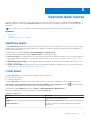 21
21
-
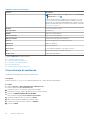 22
22
-
 23
23
-
 24
24
-
 25
25
-
 26
26
-
 27
27
-
 28
28
-
 29
29
-
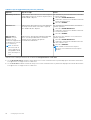 30
30
-
 31
31
-
 32
32
-
 33
33
-
 34
34
-
 35
35
-
 36
36
-
 37
37
-
 38
38
Dell SupportAssist for Business PCs Administrator Guide
- Tipo
- Administrator Guide
Documenti correlati
-
Dell SupportAssist for Business PCs Administrator Guide
-
Dell SupportAssist for Business PCs Manuale del proprietario
-
Dell SupportAssist for Business PCs Manuale del proprietario
-
Dell SupportAssist for Home PCs Guida utente
-
Dell SupportAssist for Home PCs Guida utente
-
Dell SupportAssist for Business PCs Manuale del proprietario
-
Dell SupportAssist for Business PCs Guida utente
-
Dell SupportAssist for Home PCs Guida utente
-
Dell SupportAssist for Home PCs Guida utente
-
Dell SupportAssist for Home PCs Guida utente